1、将u深度u盘启动盘连接上电脑,重启电脑或者开启电脑,当显示器中出现品牌logo的时候按下对应的u盘启动快捷键,进入到启动项选择窗口后,选择u盘启动,系统进入到u深度主菜单,然后选择【02】运行U深度Win8PE装机维护版,按下回车键执行,如下图所示:
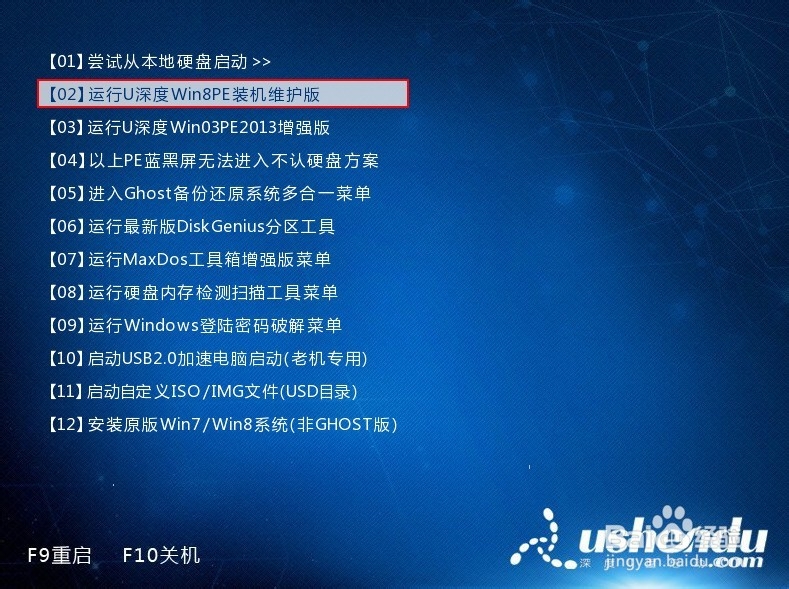
2、进入到PE系统后,点击桌面左下角的“开始”按钮,然后打开“分区工具”,选择“分区助手(无损)”,如下图所示:
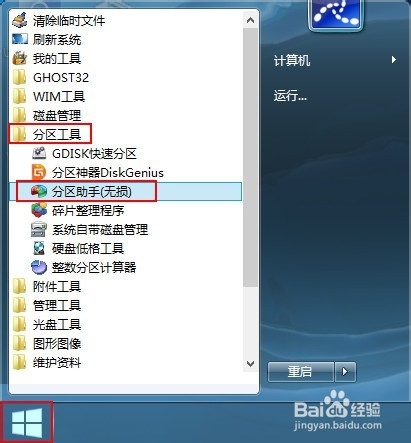
3、打开分区助手后,任意点击一个磁盘,然后在左边的分区操作中选择“合并分区”,如下图所示:
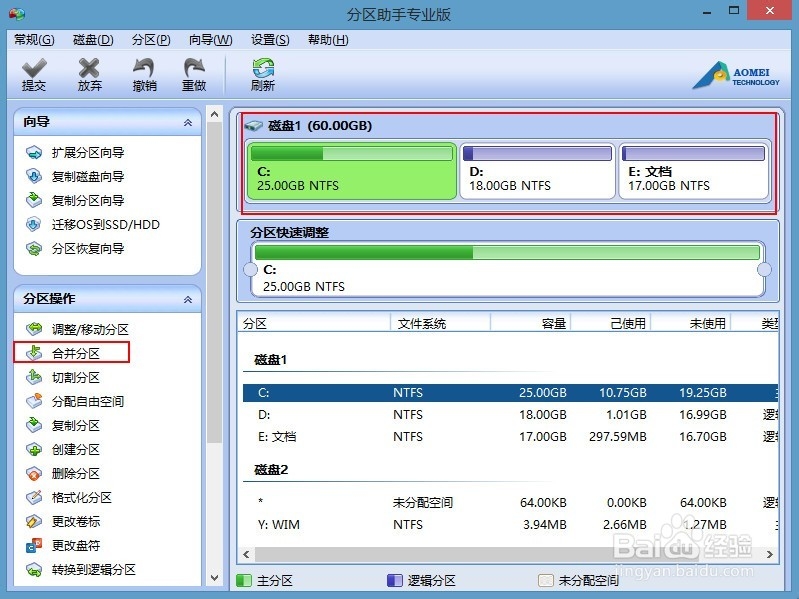
4、在合并分区窗口中,将需要合并的两个分区勾选,然后点击“确定”按钮,如下图所示:
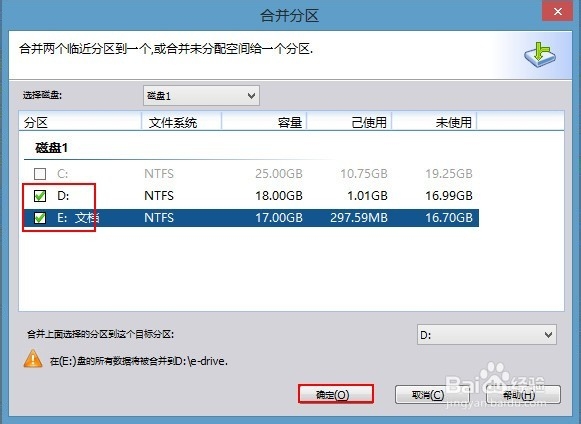
5、点击确定后,我们在左边的窗口中会看到一个“等待执行的操作”的提示,如下图所示:
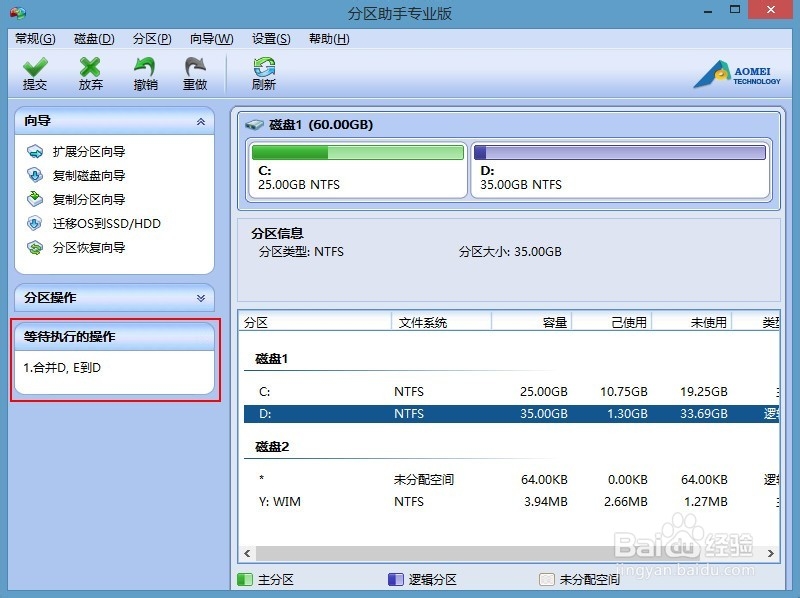
6、确定以上的操作无误后,点击“提交”按钮,如果对以上操作要进行更改,则点击“放弃”按钮,如下图所示:
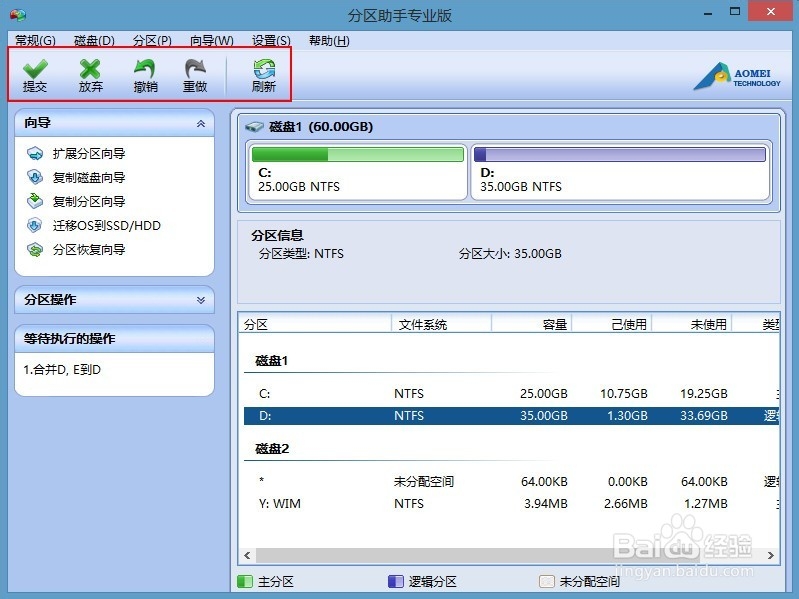
7、点击提交按钮后,弹出一个信息确认框,我们点击“执行”按钮,如下图所示:

8、在弹出的提示框中点击“是”按钮,如下图所示:

9、这时我们只需要等待其合并分区完毕即可,如下图所示:
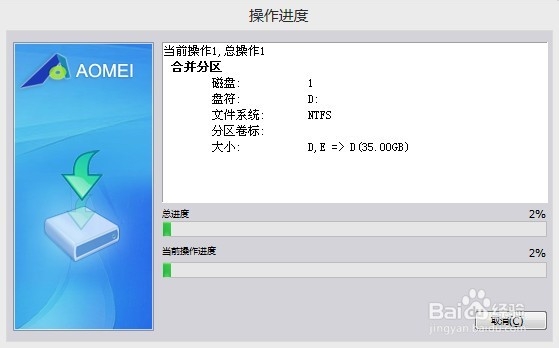
10、如此一来,我们就实现了合并分区,并且做到了无损数据的操作,不过小编在这边还是要提醒一下大家,在进行分区操作的时候,最好还是将重要数据进行备份,以免发生意外造成不必要的损失
